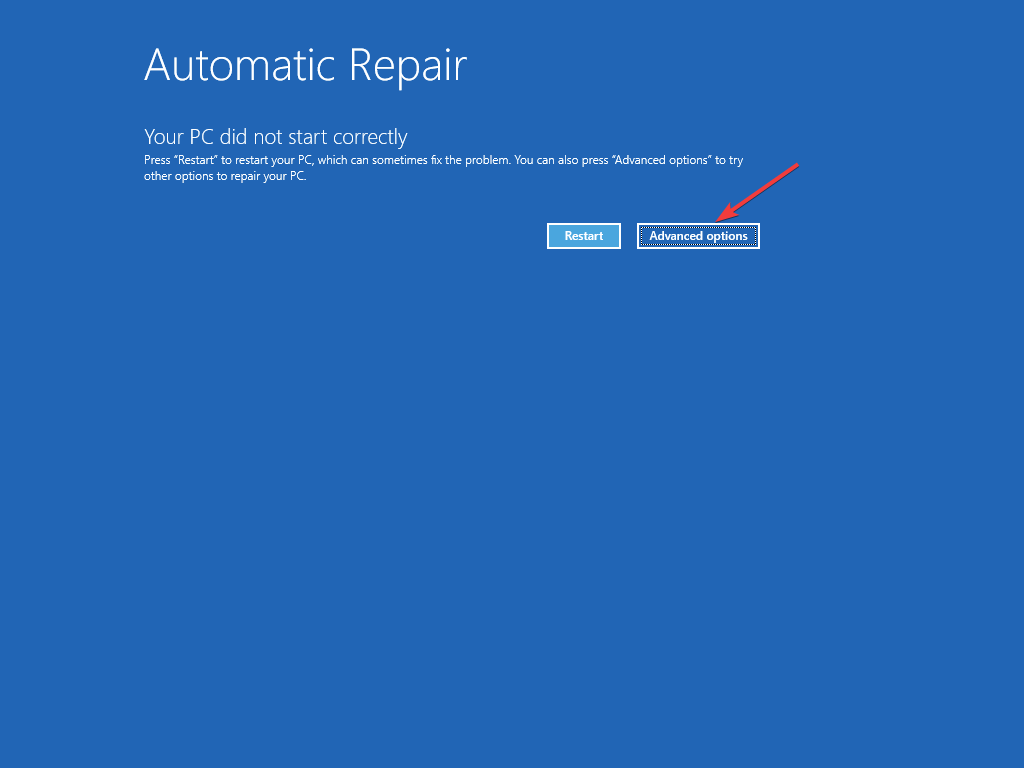- Uygulama ve tarayıcı kontrol ayarları, önemli bir güvenlik ve gizlilik özelliğidir.
- Bunu kullanarak, PC'nizdeki belirli uygulamaları ve web sitelerini engelleyebilirsiniz.
- Ayarlar kapanmaya devam ederse, en iyi çözüm işletim sisteminizi güncellemektir.

- Hırsızlığa karşı destek
- Web kamerası koruması
- Sezgisel kurulum ve kullanıcı arayüzü
- Çoklu platform desteği
- Bankacılık düzeyinde şifreleme
- Düşük sistem gereksinimleri
- Gelişmiş kötü amaçlı yazılımdan koruma
Bir virüsten koruma programının hızlı, verimli ve uygun maliyetli olması gerekir ve bu programda hepsi var.
Modern cihazlar, uygulama ve tarayıcı kontrol özelliği sayesinde cihaz erişimi üzerinde her zamankinden daha fazla kontrol sağlar.
Bu sadece telefonunuzu kapatmak veya desenler ve alfasayısal tuşlarla karmaşık şifreler oluşturmakla ilgili değildir. Ayrıca, özel değil şifre yöneticisi uygulamaları.
Artık farklı uygulamalara ve hatta tarayıcınıza erişimi kısıtlayarak çok daha fazlasını yapabilirsiniz. Hassas bilgileri cihazınızdan dışarı çıkaran meraklı meraklılar hakkında endişelenmenize gerek yok.
Bu özellik, bilgisayarınızın güvenliğini korumak için önemlidir. Bu makalede, bu konuda bilinmesi gereken her şeyi öğreneceksiniz. Okumaya devam etmek!
Uygulama ve tarayıcı kontrolü nedir?
Uygulama ve tarayıcı denetimi, Microsoft defender akıllı ekranı için bir ayar listesi sağlayan Windows güvenliğinin bir parçasıdır. Cihazınızı tehlikeli indirmelerden, sitelerden, uygulamalardan ve dosyalardan korumak için tasarlanmıştır.
Bu özellik ayarlandığında, kullanıcılar belirsiz uygulamaları, tehlikeli siteleri, web içeriğini ve indirmeleri engelleyebilir.
Kullanıcılar ayrıca bu tür uygulamalar, siteler, indirmeler ve beğeniler için uyarılar ve bildirimler ayarlayabilir. Kapak tarafında, kullanıcılar uyarıları kapatabilir ve ayarları engelleyebilir.
Uygulamaları ve tarayıcı kontrolünü nasıl etkinleştiririm?
- Basmak pencereler + S Başlat menüsüne gitmek için
- Tip pencere güvenliğiarama çubuğunda ve açık uygulama.

- Seçenekler listesinden pencere güvenliği sayfa, seçin uygulama ve tarayıcı kontrolü.
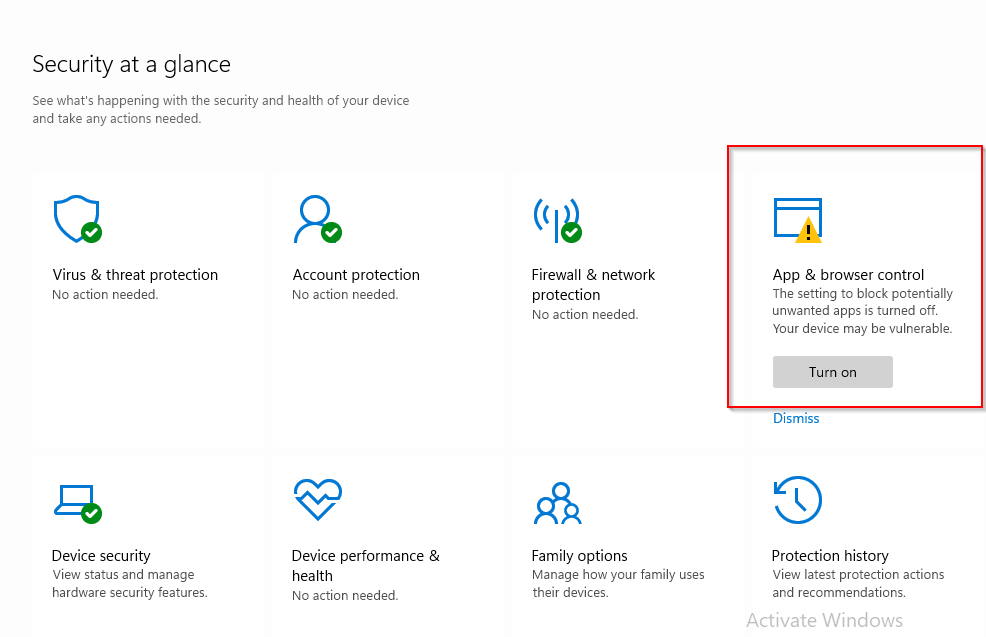
- Tıklamak aç ve yönetici erişimine izin verin.

Uygulama ve tarayıcı kontrolünü nasıl açacağınızı merak ettiyseniz, bunu yapmanın en iyi yolu budur.
Uygulama ve tarayıcı denetimi kapanmaya devam ederse ne yapabilirim?
Uygulama ve tarayıcı kontrolü neden kapalı? Bunun birkaç nedeni var; bir hata veya üçüncü taraf bir antivirüsün sonucu olabilir.
Son Windows güncellemenizden bu yana bir süre geçtiyse, sistemlerinizin tekrar sorunsuz çalışmasını sağlamak için şimdi güncellemeyi düşünebilirsiniz.
hatta yapabilirsin Windows 11'i indirin Uygulama ve tarayıcı denetimi Windows 11'de de mevcut olduğundan, bu sorunu gidermek için yükleyin. Güncelleme yüklendikten sonra, Windows'u yeniden başlatın ve her şeyin çalışıp çalışmadığını görün.
- DÜZELTME: Bu güvenli olmayan indirme SmartScreen tarafından engellendi
- DÜZELTME: PC mesajınızı koruyan Windows nasıl devre dışı bırakılır
- Microsoft Forms'ta Görüntüleme İznini Geri Almanın 2 Yolu
- Açılmadığında Microsoft Forms'un 5 Yolu
- 2022'de Facebook Videolarını Toplu Olarak İndirmenin 5 Yolu
Ayrıca, üçüncü taraf antivirüs çözümlerini kaldırabilirsiniz. Bu özelliğin yanında üçüncü taraf bir virüsten koruma yazılımı çalıştırmak, uygulamanın işlevini bozabilir ve kapanmaya devam etmesine neden olabilir.
İkisi arasında parazit olduğundan şüpheleniyorsanız üçüncü taraf virüsten koruma yazılımını devre dışı bırakmak iyi bir adımdır.
Öyleyse, Uygulama ve tarayıcı kontrolünü açık mı yoksa kapalı mı tutmalısınız? Günlük aktivitelerinizi etkiliyorsa, kapatın, ancak tetikte olmayı unutmayın.
Devre dışı bırakarak, bilgisayarınızda her tür uygulamanın çalışmasına izin vermiş olursunuz ve dikkatli olmazsanız bazı kötü amaçlı yazılımlar çalıştırabilirsiniz.
Hala sorun yaşıyorsanız, Windows Defender SmartScreen tanınmayan uygulamaları engelliyor makale size yardımcı olabilir.
Bu makaleyi okumak için zaman ayırdığınız için teşekkür ederiz. Umarım, bir iki şey öğrenebilmişsinizdir. Aşağıdaki yorumlar bölümünde düşüncelerinizi okumaktan memnuniyet duyarız!
 Hala sorun mu yaşıyorsunuz?Bunları bu araçla düzeltin:
Hala sorun mu yaşıyorsunuz?Bunları bu araçla düzeltin:
- Bu PC Onarım Aracını İndirin TrustPilot.com'da Harika olarak derecelendirildi (indirme bu sayfada başlar).
- Tıklamak Taramayı Başlat PC sorunlarına neden olabilecek Windows sorunlarını bulmak için.
- Tıklamak Hepsini tamir et Patentli Teknolojilerle ilgili sorunları çözmek için (Okuyucularımıza Özel İndirim).
Restoro tarafından indirildi 0 okuyucular bu ay